Conseils et suggestions est une fonctionnalité Windows étonnante qui présente aux utilisateurs Windows de nouvelles et étonnantes mises à jour Windows. Les notifications de conseils et de suggestions apparaissent dans le coin inférieur droit de l'écran de votre ordinateur, restent allumées pendant un certain temps, puis disparaissent. Bien que ces notifications puissent être très appréciées par certains utilisateurs, elles sont également mal vues, car elles pourraient être considérées comme rien de moins qu'une gêne.
Peu importe la catégorie d'utilisateurs à laquelle vous appartenez, nous avons des solutions pour les deux. Dans cet article, nous expliquons dans les étapes les plus simples possibles, comment vous pouvez facilement activer ou désactiver le Conseils et suggestions notifications dans votre Windows 11. Espérons que vous apprécierez!
PUBLICITÉ
Solution
Étape 1: Clic-droit sur le Démarrer Windows l'icône de menu et choisissez l'icône Réglages option dans le menu développé.

Étape 2: Sur le
volet de gauche de la fenêtre, cliquez sur le Système tuile et sur le fenêtre droite volet, cliquez sur Avis.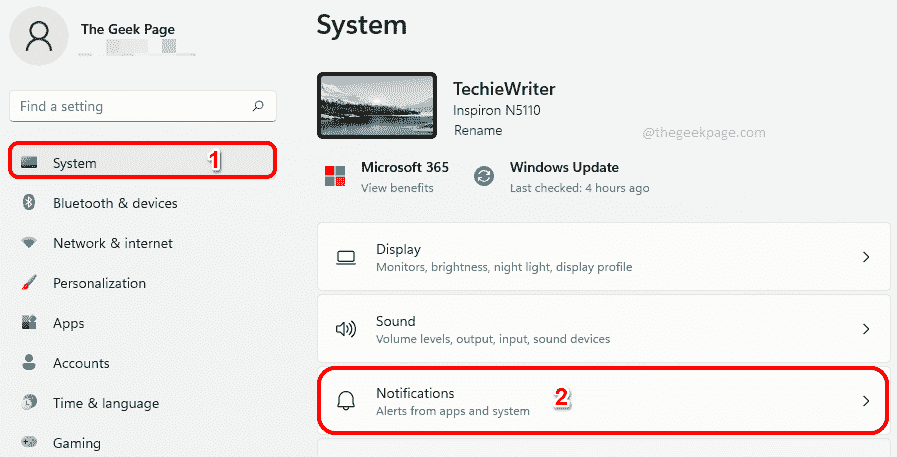
Étape 3: Pour permettre conseils et suggestions, défiler tout en bas sur le Avis fenêtre des paramètres et Chèque la case à cocher correspondant à l'option Obtenir des conseils et des suggestions lorsque j'utilise Windows.
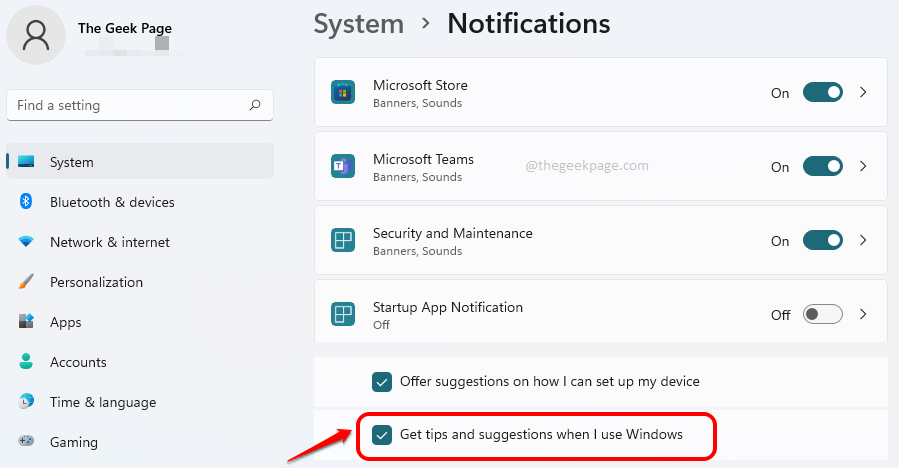
Étape 4: Si vous changez d'avis plus tard et souhaitez désactiver cette fonction, simplement décochez la case à cocher correspondant à l'option Obtenir des conseils et des suggestions lorsque j'utilise Windows.
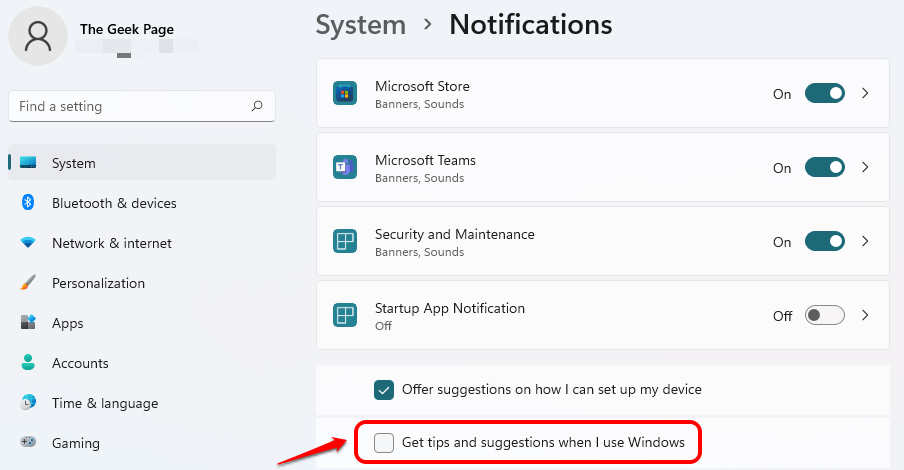
C'est ça. C'est aussi simple que ça. J'espère que vous avez trouvé l'article utile.


